Obliczanie sumy utworów w programie Excel
Podczas wykonywania niektórych obliczeń należy znaleźć sumę produktów. Tego typu kalkulacje często wykonywane są przez księgowych, inżynierów, planistów, studentów instytucji edukacyjnych. Na przykład ta metoda obliczania jest popyt na zmniejszenie całkowitej kwoty wynagrodzeń za przepracowane dni. Realizacja tego działania może być potrzebna w innych branżach, a nawet w potrzebach krajowych. Zobaczmy, jak w Excelu można obliczyć ilość prac.
Spis treści
Obliczanie kwoty pracy
Już sama nazwa działania wskazuje, że suma produktów polega na dodaniu wyników mnożenia poszczególnych liczb. W programie Excel to działanie można wykonać za pomocą prostej formuły matematycznej lub za pomocą specjalnej funkcji SUMPRODUCT . Spójrzmy na te metody w szczegółach.
Metoda 1: Użyj formuły matematycznej
Większość użytkowników wie, że w Excelu można wykonać znaczną liczbę działań matematycznych po prostu wpisując "=" w pustej komórce, a następnie wpisując wyrażenie zgodnie z zasadami matematyki. Ta metoda może być również wykorzystana do znalezienia sumy produktów. Program, zgodnie z zasadami matematycznymi, natychmiast zlicza prace, a dopiero potem dodaje je do łącznej kwoty.
- Ustawiamy znak równości (=) w komórce, w której będzie wyświetlany wynik obliczeń. Zapisujemy wyrażenie sumy utworów według następującego wzoru:
=a1*b1*…+a2*b2*…+a3*b3*…+…Na przykład w ten sposób można obliczyć wyrażenie:
=54*45+15*265+47*12+69*78 - Aby wykonać obliczenia i wyświetlić wynik na ekranie, naciśnij przycisk Enter na klawiaturze.

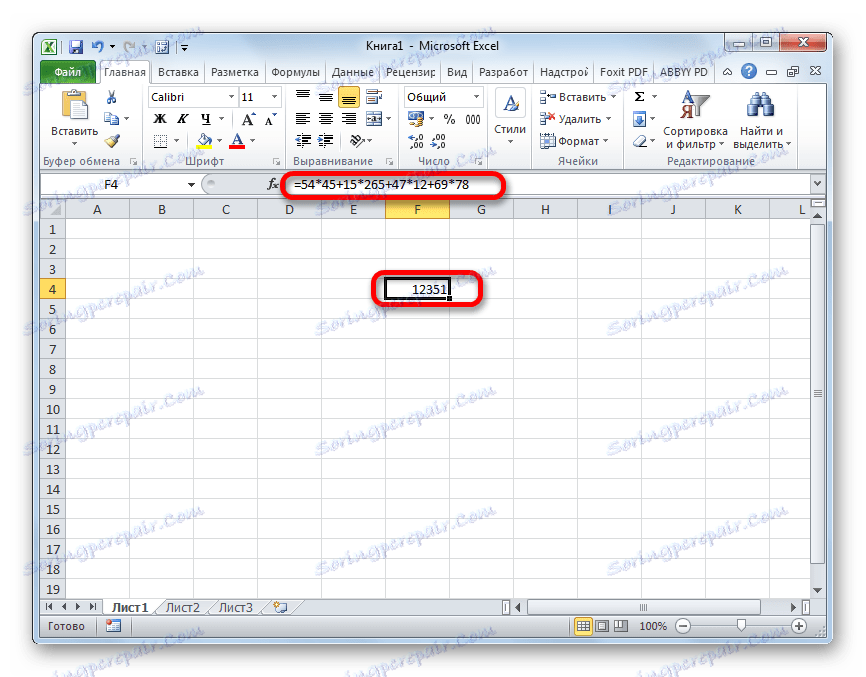
Metoda 2: Praca z łączami
Zamiast określonych liczb w tym wzorze możesz określić odwołanie do komórek, w których się znajdują. Łącza można wprowadzać ręcznie, ale wygodniej jest to zrobić, wybierając odpowiednią komórkę zawierającą liczbę po znaku "=" , "+" lub "*" .
- Natychmiast zapisz wyrażenie, gdzie zamiast liczb znajdują się odwołania do komórek.
- Następnie, aby policzyć, kliknij przycisk Enter . Wynik obliczeń zostanie wyświetlony.
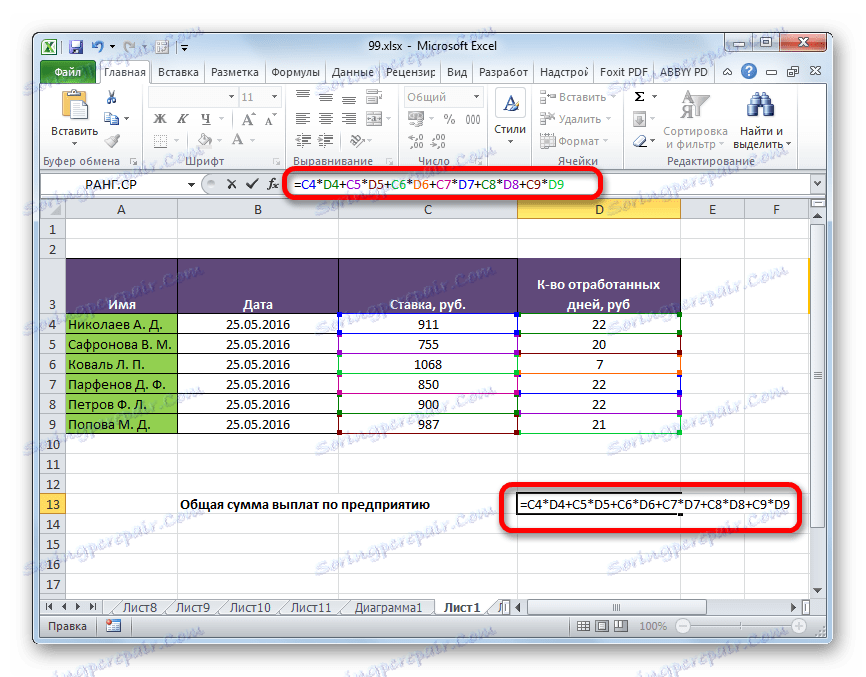
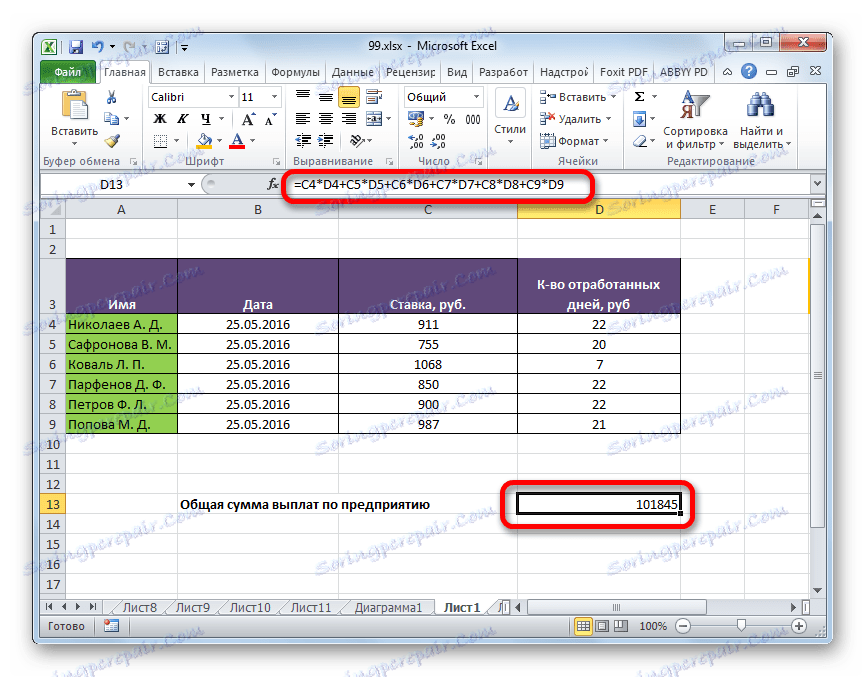
Oczywiście tego rodzaju obliczenia są dość proste i intuicyjne, ale w przypadku, gdy w tabeli jest wiele wartości, które muszą zostać pomnożone, a następnie złożone, ta metoda może zająć bardzo dużo czasu.
Lekcja: Praca z formułami w Excelu
Metoda 3: Użyj funkcji SUMPRODUCTIVE
Aby obliczyć ilość pracy, niektórzy użytkownicy wolą specjalnie zaprojektowane dla tej funkcji działania - SUMPRODUCT .
Nazwa tego operatora wskazuje na jego cel. Zaletą tej metody w porównaniu z poprzednią jest to, że można jej używać do przetwarzania całych tablic jednocześnie, zamiast wykonywania działań z każdym numerem lub komórką indywidualnie.
Składnia tej funkcji jest następująca:
=СУММПРОИЗВ(массив1;массив2;…)
Argumentami tego operatora są zakresy danych. Są pogrupowane według grup czynników. Oznacza to, że jeśli zaczniemy od szablonu, o którym wspomnieliśmy powyżej (a1 * b1 * ... + a2 * b2 * ... + a3 * b3 * ... + ...) , to w pierwszej tablicy występują czynniki grupy a , w drugiej grupie grupy b , w trzeciej grupie c itd. Te zakresy muszą koniecznie być tego samego typu i jednakowej długości. Mogą być ustawione zarówno pionowo, jak i poziomo. W sumie ten operator może pracować z liczbą argumentów od 2 do 255.
Formułę SUMPRODUCT można natychmiast zapisać w komórce, aby uzyskać wynik, ale wielu użytkowników może łatwiej i wygodniej wykonywać obliczenia za pomocą Kreatora funkcji.
- Wybierz komórkę na arkuszu, w której zostanie wyświetlony wynik końcowy. Kliknij przycisk "Wstaw funkcję" . Jest on zaprojektowany w formie piktogramu i znajduje się po lewej stronie pola linii formuły.
- Po wykonaniu tych czynności uruchomi się Kreator funkcji . Otwiera listę wszystkich, z nielicznymi wyjątkami, operatorów, z którymi można pracować w programie Excel. Aby znaleźć potrzebną funkcję, przejdź do kategorii "Matematyczne" lub "Pełna lista alfabetyczna" . Po znalezieniu nazwy "SUMPRODUCT" , wybierz ją i kliknij przycisk "OK" .
- Otworzy się okno argumentów funkcji SUMPRODUCT . Według liczby argumentów może mieć od 2 do 255 pól. Adresy pasm można wprowadzać ręcznie. Ale zajmie to dużo czasu. Możesz zrobić trochę inaczej. Ustaw kursor na pierwszym polu i wybierz tablicę pierwszego argumentu na arkuszu z wciśniętym lewym przyciskiem myszy. W ten sam sposób wpisujemy drugi i wszystkie kolejne zakresy, których współrzędne są natychmiast wyświetlane w odpowiednim polu. Po wprowadzeniu wszystkich danych kliknij przycisk "OK" w dolnej części okna.
- Po tych działaniach program niezależnie wykonuje wszystkie wymagane obliczenia i wysyła wynik końcowy do komórki, która została wyróżniona w pierwszym akapicie tego podręcznika.
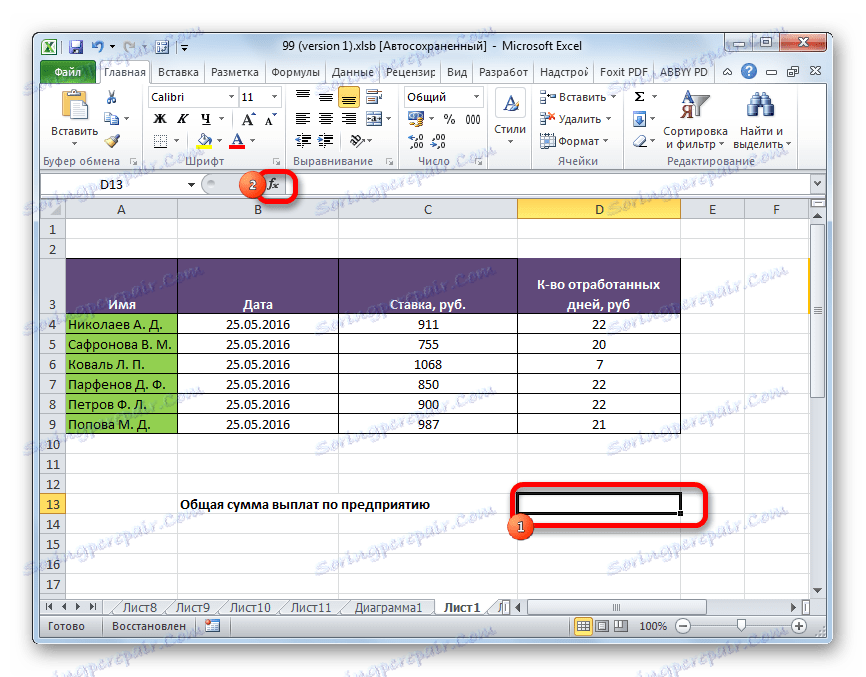
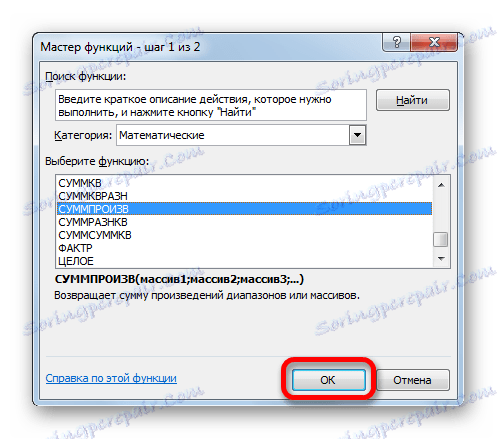
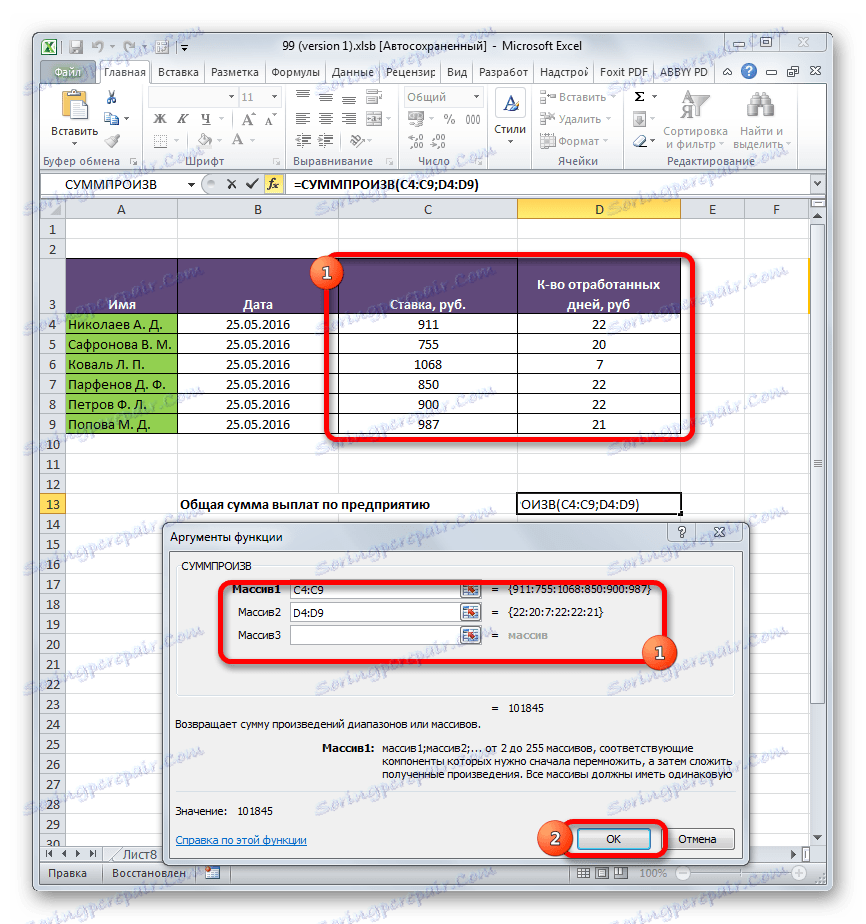
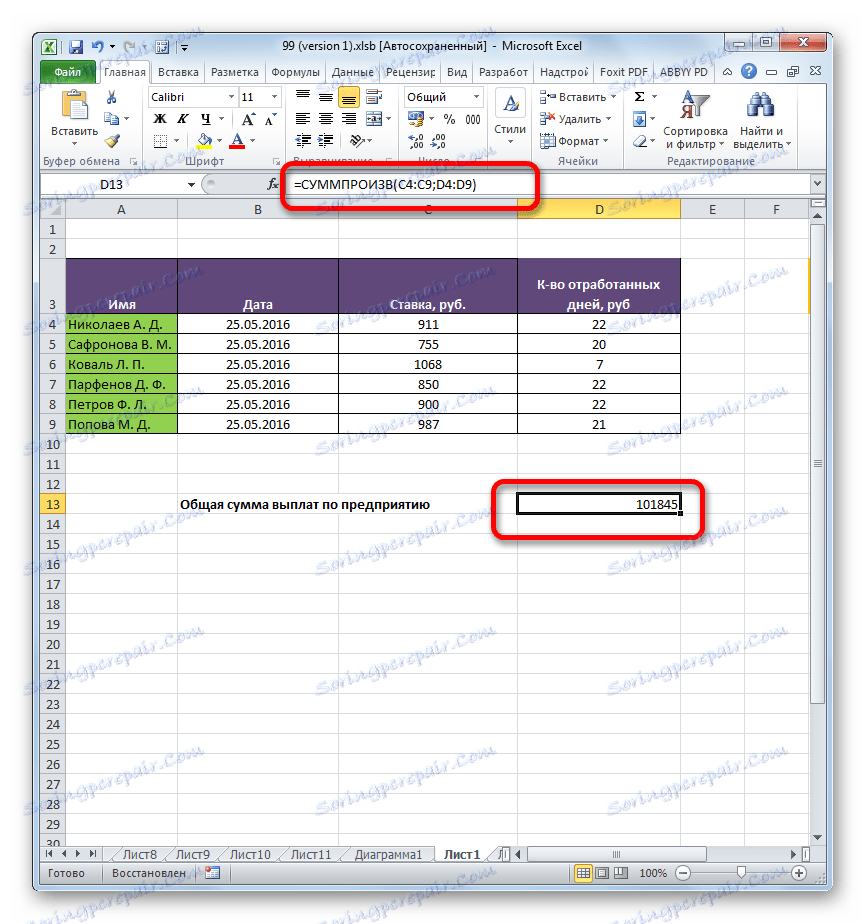
Lekcja: Kreator funkcji w programie Excel
Metoda 4: zastosowanie funkcji według warunku
Funkcja SUMPRODUCTS jest również dobra pod tym względem, że może być zastosowana warunkowo. Przeanalizujemy, jak to się dzieje przy konkretnym przykładzie.
Mamy tabelę wynagrodzeń i dni przepracowane przez pracowników przedsiębiorstwa przez trzy miesiące z miesiąca na miesiąc. Musimy dowiedzieć się, ile pracownik zarobił w tym okresie pracownik Parfenov DF.
- W ten sam sposób, jak w poprzednim czasie, wywołujemy okno argumentów funkcji SUMPROSE . W pierwszych dwóch polach wskazujemy zakresy, odpowiednio, jako tablice, w których wskazana jest stawka pracowników i liczba przepracowanych przez nich dni. Oznacza to, że robimy wszystko, tak jak w poprzednim przypadku. Ale w trzecim polu ustawiamy współrzędne tablicy, która zawiera nazwiska pracowników. Natychmiast po adresie dodaj wpis:
="Парфенов Д.Ф."Po wprowadzeniu wszystkich danych kliknij przycisk "OK" .
- Aplikacja wykonuje obliczenia. Uwzględniane są tylko linie o nazwie "Parthenov DF" , czyli to, czego potrzebujemy. Wynik obliczeń wyświetlany jest w uprzednio przydzielonej komórce. Ale wynik jest zerowy. Wynika to z faktu, że formuła w formie, w której obecnie istnieje, nie działa poprawnie. Musimy to trochę zmienić.
- Aby przekonwertować formułę, wybierz komórkę z końcową wartością. Wykonujemy akcje na pasku formuły. Przyjmujemy argument z warunkiem w nawiasach, a pomiędzy nim a innymi argumentami zmieniamy punkt średnika na znak mnożenia (*) . Naciśnij przycisk Enter . Program obliczy i tym razem wygeneruje poprawną wartość. Otrzymaliśmy łączną kwotę wynagrodzenia za trzy miesiące, co należy się pracownikowi przedsiębiorstwa Parfenov D.F.
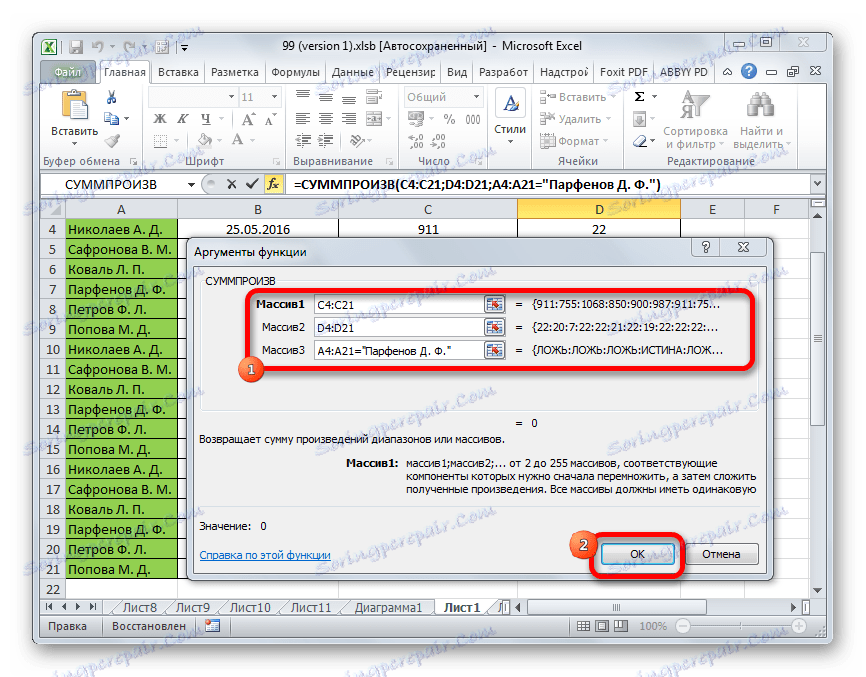
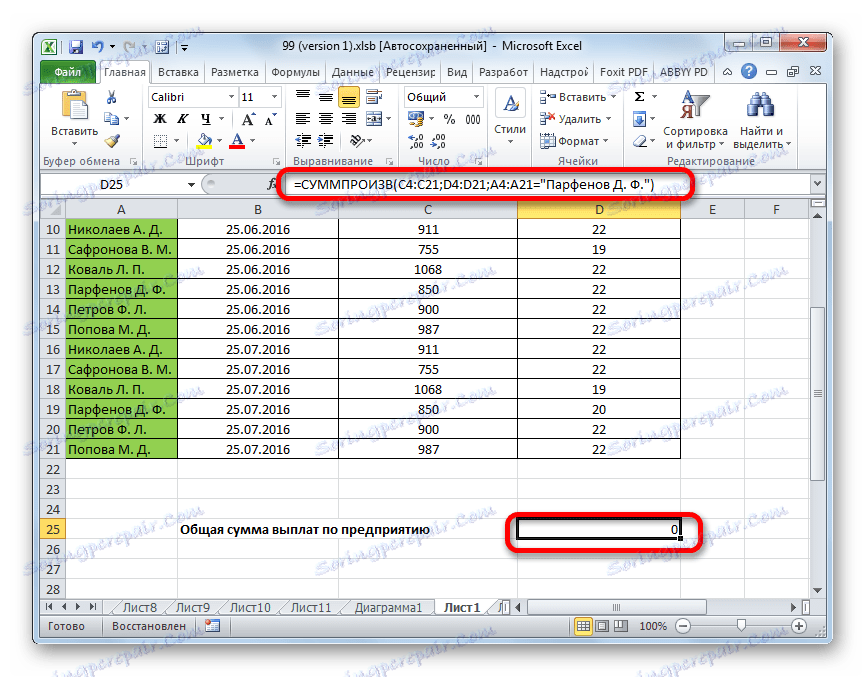
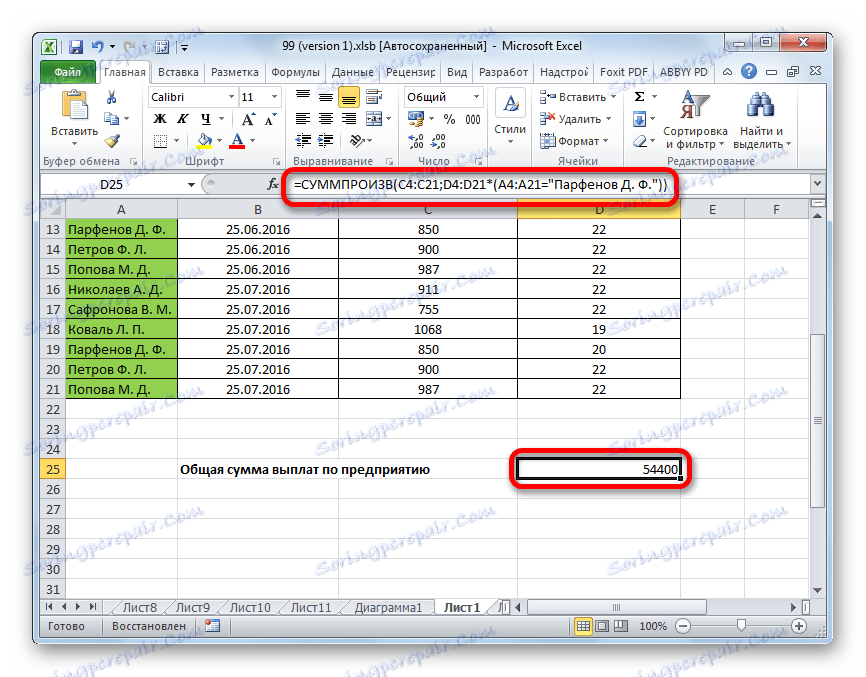
W ten sam sposób można zastosować warunki nie tylko do tekstu, ale także do dat z datami, dodając znaki stanu "<" , ">" , "=" , "<>" .
Jak widać, istnieją dwa główne sposoby obliczania sumy produktów. Jeśli dane nie są zbyt duże, łatwiej jest użyć prostej formuły matematycznej. Gdy duża liczba liczb bierze udział w obliczeniach, użytkownik zaoszczędzi znaczną część swojego czasu i wysiłku, jeśli skorzysta z możliwości wyspecjalizowanej funkcji SUMPRODUCT . Ponadto, korzystając z tego samego operatora, możliwe jest wykonanie obliczeń pod warunkiem, że zwykła formuła nie może tego zrobić.